4 Megoldások az iTunes 39-es hibájának javítására
Időnként úgy gondolom, hogy megpróbálta törölni fényképeit iPhone-járól, csak azért, hogy ismeretlen iTunes 39-es hibaüzenetkódot kapjon. Ha ezt a hibaüzenetet látja, nem kell pánikba esnie, bár tudom, hogy ez frusztráló lehet. Ez az üzenet általában egy szinkronizálással kapcsolatos hiba, amely akkor fordul elő, amikor megpróbálja szinkronizálni az iDevice-t PC-vel vagy Mac-del.
Ennek az iTunes 39-es hibaüzenetnek a megszabadulása olyan egyszerű, mint az ABCD, mindaddig, amíg a megfelelő eljárásokat és módszereket megfelelően követik. Négy (4) különböző módszerrel rendelkezem, amelyeket kényelmesen használhat, ha ezzel a hibaüzenettel találkozik.
- 1. rész: Javítsa ki az iTunes 39-es hibáját adatvesztés nélkül
- 2. rész: Frissítés az iTunes 39-es hibájának javításához
- 3. rész: Az iTunes 39-es hibájának javítása Windows rendszeren
- 4. rész: Az iTunes 39-es hibájának javítása Mac rendszeren
1. rész: Javítsa ki az iTunes 39-es hibáját adatvesztés nélkül
Jelenlegi problémánk esetén ennek a hibának a kiküszöbölése általában bizonyos információk törlésével jár, amivel sokan nem vagyunk elégedettek. A 39-es iTunes hiba kijavítása során azonban már nem kell aggódnia, hogy elveszíti értékes adatait, mert van egy programunk, amely kijavítja ezt a problémát, és megőrzi adatait a jelenlegi állapotában.
Ez a program nem más, mint DrFoneTool – iOS rendszer-helyreállítás. Ahogy a neve is sugallja, ez a program úgy működik, hogy kijavítja az iPhone készüléket arra az esetre, ha a fekete képernyő, a fehér Apple logó, esetünkben pedig a 39-es iTunes hiba, amely csak azt jelzi, hogy az iPhone-odnak rendszerhibája van.

DrFoneTool – Rendszerjavítás
Javítsa ki a 39-as iTunes hibát adatvesztés nélkül.
- Javítsa ki az iOS rendszerrel kapcsolatos különféle problémákat, például a helyreállítási módot, a fehér Apple logót, a fekete képernyőt, a hurkolást az indításkor stb.
- Javítsa ki a különböző iPhone-hibákat, például az iTunes 39-es, 53-as, 27-es iPhone-hibáját, 3014-es iPhone-hibáját, 1009-es iPhone-hibáját stb.
- Minden iPhone, iPad és iPod touch modellhez használható.
- Teljesen kompatibilis a Windows 11 vagy Mac 12, iOS 15 rendszerrel.
A 39-as iTunes-hiba javításának lépései a DrFoneTool segítségével
Lépés 1: Nyissa meg a DrFoneTool – Rendszerjavítás elemet
A 39-es hiba és általában a rendszer kijavításához először le kell töltenie és telepítenie kell a DrFoneTool-t a számítógépére. Ha ezt megtette, kattintson a ‘Rendszerjavítás’ lehetőségre a kezdőlapon.

Lépés 2: Indítsa el a rendszer-helyreállítást
Csatlakoztassa telefonját számítógépéhez villámkábellel. Az új kezelőfelületén kattintson a „Normál mód” elemre.

Lépés 3: Letöltés firmware
A rendszer helyreállításához és kijavításához le kell töltenie a legfrissebb firmware-t, hogy elvégezze ezt a feladatot. A DrFoneTool automatikusan felismeri iPhone-ját, és megjeleníti az eszközének megfelelő javító firmware-t. A letöltési folyamat elindításához kattintson a ‘Start’ gombra.

Lépés 4: Javítsa ki az iPhone és az iTunes 39-es hibáját
A letöltés befejezése után kattintson a ‘Javítás most’ gombra. Ezután a DrFoneTool automatikusan megjavítja az eszközt, körülbelül 10 percet vesz igénybe. Ez idő alatt az iPhone automatikusan újraindul. Ne húzza ki a készüléket ebben az időszakban.

Lépés 5: Sikeres javítás
A javítási folyamat végén egy értesítés jelenik meg a képernyőn. Várja meg, amíg az iPhone elindul, és húzza ki a számítógépből.

A 39-es iTunes hiba eltávolításra kerül, és most már minden nehézség nélkül törölheti és szinkronizálhatja a képeket.
2. rész: Frissítés az iTunes 39-es hibájának javításához
Amikor különböző hibakódok jelennek meg az iTunes alkalmazásban, létezik egy univerzális módszer, amellyel ezeket a különböző kódokat kijavíthatja. Az alábbiakban felsoroljuk azokat a lépéseket, amelyeket minden iPhone-felhasználónak meg kell tennie, ha frissítés vagy egy közelmúltbeli biztonsági mentési és visszaállítási folyamat által okozott hibakódot észlel.
Lépés 1: Frissítés iTunes
A 39-es hiba kiküszöbölése érdekében erősen tanácsos frissíteni iTunes-fiókját. Mindig ellenőrizheti a legújabb verziókat Mac számítógépén, ha az iTunes> Frissítések keresése elemre kattint. Windows rendszeren nyissa meg a Súgó > Frissítések keresése menüpontot, és töltse le a jelenlegi frissítéseket.
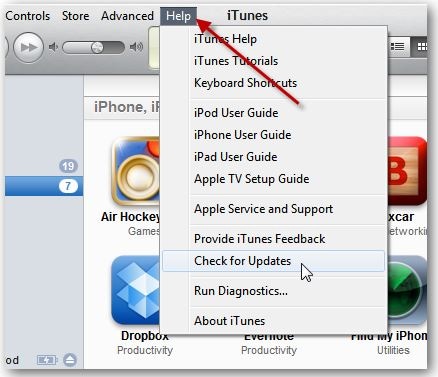
Lépés 2: Frissítse a számítógépet
Egy másik kiváló módszer a 39-es hibakód megkerülésére a Mac vagy Windows PC frissítése. A frissítések mindig elérhetők mindkét platformon, ezért legyen körültekintő.
Lépés 3: Ellenőrizze a biztonsági szoftvert
Bár a 39-es hibát a szinkronizálás képtelensége okozza, egy vírus jelenléte is okozhatja a problémát. Ezt szem előtt tartva tanácsos ellenőrizni számítógépe szoftverének biztonsági jellegét, hogy megbizonyosodjon arról, hogy a szoftver naprakész.
Lépés 4: Húzza ki az eszközöket a számítógépből
Ha eszközöket csatlakoztatott a számítógépéhez, és nem használja azokat, húzza ki azokat. Csak a szükségeseket hagyja meg.
Lépés 5: Indítsa újra a számítógépet
A számítógép és az iPhone újraindítása a fent felsorolt lépések végrehajtása után szintén orvosolhatja a problémát. Az újraindítás általában megkönnyíti a telefonrendszer számára a különböző műveletek és irányok megértését.
Lépés 6: Frissítés és visszaállítás
Az utolsó lépés az eszközök frissítése vagy visszaállítása. Ezt csak akkor teheti meg, ha az összes fenti módszer sikertelen volt. Ezenkívül győződjön meg arról, hogy biztonsági másolatot készített az adatairól DrFoneTool – Telefon biztonsági mentés (iOS).
3. rész: Az iTunes 39-es hibájának javítása Windows rendszeren
A 39-es iTunes hibát a következő lépések végrehajtásával javíthatja Windows PC-jén.
Lépés 1: Indítsa el az iTunes és az eszköz szinkronizálását
Az első lépés az iTunes-fiók megnyitása, és az iPhone csatlakoztatása. Hajtsa végre a kézi szinkronizálási folyamatot az automatikus helyett.
Lépés 2: Nyissa meg a Képek lapot
A szinkronizálási folyamat befejeztével kattintson a „Képek” fülre, és törölje az összes fénykép jelölését. Alapértelmezés szerint az iTunes a törlési folyamat megerősítését kéri. A folytatáshoz erősítse meg ezt a kérést az „Alkalmaz” gombra kattintva.
Lépés 3: Szinkronizálja újra az iPhone-t
Az 1. lépésben látható módon szinkronizálja iPhone-ját a képernyő alján található szinkronizálás gombra kattintva. A kép törlésének megerősítéséhez lépjen manuálisan a Fotók lapra.
Lépés 4: Ellenőrizze újra a képeket
Menjen vissza az iTunes felületre, és ellenőrizze újra a teljes képet a 2. lépésben látható módon. Most szinkronizálja újra iPhone készülékét, és ellenőrizze a fényképeket. Ez ilyen egyszerű. Abban a pillanatban, amikor újra megpróbálja elérni az iTunes-t, nem kell ismét aggódnia a 39. szinkronizálási hibaüzenetek miatt.
4. rész: Az iTunes 39-es hibájának javítása Mac rendszeren
Mac rendszerben az iPhoto Library és az iTunes alkalmazást fogjuk használni, hogy megszabaduljunk a 39-es iTunes hibától.
Lépés 1: Nyissa meg az iPhoto Library alkalmazást
Az iPhoto Library megnyitásához kövesse az alábbi lépéseket; lépjen a Felhasználónév> Képek> iPhoto Library menüpontra. Ha a könyvtár meg van nyitva és aktív, kattintson rá jobb gombbal az elérhető tartalom aktiválásához vagy megjelenítéséhez.
Lépés 2: Keresse meg az iPhone Photo Cache-t
Miután megnyitotta a meglévő tartalmat, keresse meg a „Csomag tartalmának megjelenítése” részt, és nyissa meg. A megnyitás után keresse meg az „iPhone Photo Cache” elemet, és törölje azt.
Lépés 3: Csatlakoztassa az iPhone-t Mac-hez
Ha törölte a fénykép-gyorsítótárat, csatlakoztassa iPhone-ját a számítógépéhez, és nyissa meg az iTunes alkalmazást. Az iTunes felületén nyomja meg a szinkronizálás ikont, és készen áll. Ez a 39-es hiba végét jelzi az iTunes szinkronizálási oldalán.
A hibakódok sok eszközön gyakoriak. A hibakódok kijavítása általában néhány lépésből áll, a választott módszertől függően. Amint ebben a cikkben láttuk, az iTunes 39-es hibakód megakadályozhatja az iPod Touch vagy iPad szinkronizálását és frissítését. Ezért nagyon tanácsos a hibakódot a lehető leghamarabb kijavítani a fent felsorolt módszerekkel.
Legfrissebb cikkek

